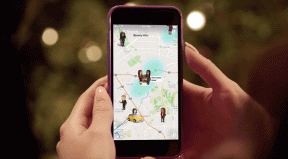Arreglar el error de acceso denegado 1020 de ChatGPT – TechCult
Miscelánea / / April 19, 2023
¿Tienes problemas con el código de error ChatGPT Access Denied 1020? Este error ocurre para evitar que acceda a ciertos sitios web con actividades maliciosas. Si se pregunta cuál es el código de error 1020 de ChatGPT y cómo solucionarlo, ha venido al lugar correcto. En este artículo, aprenderá los métodos de solución de problemas para corregir el error.

Tabla de contenido
Cómo arreglar el error de acceso denegado 1020 de ChatGPT
El error de acceso denegado 1020 ocurre debido a las medidas de seguridad de Cloudflare, que están diseñadas para proteger los sitios web del tráfico malicioso. Sigue leyendo este artículo para corregir este error de ChatGPT.
Respuesta rápida
Intente borrar el caché y las cookies de su navegador web. Además, deshabilite cualquier extensión o complemento del navegador que pueda estar causando problemas para acceder al sitio web.
¿Qué es el código de error 1020 de ChatGPT?
El código de error 1020 de ChatGPT es un mensaje de error del Firewall del servicio de Cloudflare que aparece mientras inicia sesión en el servidor. Las respuestas a la pregunta de qué es el código de error 1020 de ChatGPT se enumeran a continuación.
- Servidores sobrecargados: Cuando los servidores de ChatGPT están sobrecargados con numerosos usuarios, puede ocurrir este error.
- Obras de mantenimiento: El propietario del sitio puede estar tratando de liberar recursos al limitar la cantidad de personas que acceden al sitio.
- Límite diario excedido: El límite diario para usar la cuenta de ChatGPT puede haber excedido el límite.
Las otras respuestas posibles a la pregunta de qué es el código de error 1020 de ChatGPT se enumeran a continuación.
- Falta de permiso: El permiso otorgado por el Administrador puede no ser suficiente para acceder al sitio web de ChatGPT.
- Credenciales incorrectas: Si la contraseña de la cuenta no se escribe correctamente o si no se actualizan, puede ocurrir este error.
- Problema en el navegador web: Es posible que el navegador web no sea compatible con el sitio web de ChatGPT si tiene algunos problemas menores. Los archivos de caché en la aplicación pueden devolver un error de solicitud incorrecta.
- Interferencia de VPN: La interferencia del servicio VPN, como una configuración de región incorrecta o la imposibilidad de eludir la restricción geográfica, puede causar el error.
- Configuraciones de seguridad: Configuración de seguridad en el dispositivo y la red como software antivirus. Además, si se ha excedido el límite diario de la dirección IP, la dirección IP puede bloquearse.
- Sistema operativo desactualizado: Si el sistema operativo está desactualizado, la incapacidad del software para ayudar en el funcionamiento adecuado puede causar que se deniegue el acceso a ChatGPT 1020.
- Problema en las reglas del firewall de Cloudflare CDN: Cualquier activación accidental o incumplimiento de las reglas del firewall puede causar el error.
Con la comprensión de las respuestas a la pregunta de qué es el código de error 1020 de ChatGPT, puede proceder a corregir el mensaje de error.
Método 1: métodos básicos de solución de problemas
Para resolver el acceso ChatGPT denegado 1020, puede probar los métodos básicos de solución de problemas que se proporcionan en esta sección.
1A. Espere el tiempo de actividad del servidor ChatGPT
La razón principal del error es la entrada adicional o sobrecargada al servidor. En este caso, el servidor puede estar caído; puede comprobar y esperar hasta que el servidor funcione.
1. Abre el Google Chrome aplicación desde la barra de búsqueda.
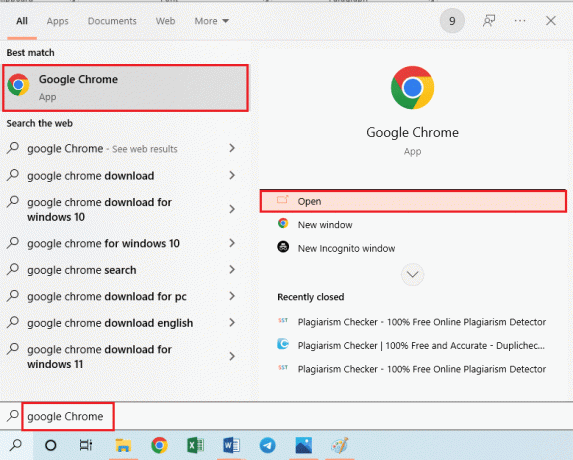
2. Abre el Estado del servidor ChatGPT sitio web y comprobar el funcionamiento del sitio web.
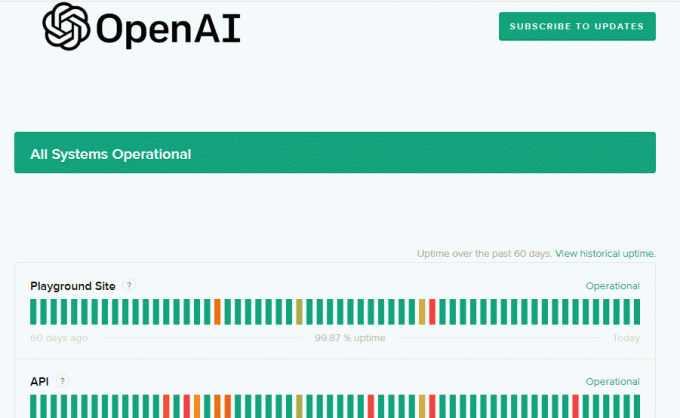
Lea también:ChatGPT estaba inactivo incluso para suscriptores Plus
1B. Reiniciar PC
Cualquier problema menor en su PC también puede causar el error; esto se puede resolver con un simple reinicio. Puede consultar las opciones para reinicia tu PC dado en este enlace.

1C. Actualizar credenciales de usuario
El error puede ocurrir si ingresó una contraseña incorrecta o si muchos usuarios usan la misma contraseña. Para encontrar la respuesta a la pregunta de cómo solucionar el error de acceso denegado en ChatGPT, puedes probar las siguientes opciones.
- La primera opción es escribir correctamente la contraseña de su cuenta en el campo e intentar iniciar sesión.
- La siguiente opción es modificar las Credenciales de usuario de su cuenta. Para ello, haga clic en el Has olvidado tu contraseña en la página principal y proporcione los detalles requeridos. Siga las instrucciones en pantalla para restablecer la contraseña de su cuenta.
1D. Volver a iniciar sesión en ChatGPT
El error puede ocurrir si hay algún problema técnico menor en la cuenta. Puede intentar volver a iniciar sesión en su cuenta para corregir el error.
1. Abre el Google Chrome aplicación y abra la ChatGPT sitio web.
2. Clickea en el Acceso e ingrese sus credenciales de inicio de sesión.

3. Clickea en el Cerrar sesión opción en el panel izquierdo.
4. Vuelva a iniciar sesión en su cuenta como se dijo anteriormente.
1E. Solucionar problemas de conectividad de red
Como se indicó anteriormente, se necesita una conexión a Internet estable para usar el sitio web de ChatGPT. Si hay algún problema en la conexión, puede seguir las opciones proporcionadas en el artículo para solucionar problemas de conexión de red.

Una conexión a Internet adecuada es imprescindible para acceder al sitio web de ChatGPT; puede asegurarse de que la velocidad sea suficiente. Como no hay un límite especificado para la velocidad, puede asegurarse de que la conexión a Internet tenga una velocidad de 5Mbps. Puede verificar la velocidad de su conexión usando cualquier sitio web como prueba de velocidad en su navegador.

1F. Asegúrese de que se otorgan suficientes permisos
Otra posible razón del error es que la PC no tiene suficientes permisos para acceder al sitio web. Puede ponerse en contacto con el Administrador de la base de datos y solicitarle que proporcione leer escribir permiso para modificar datos en la base de datos.
1G. Establecer fecha y hora correctas
El servidor ChatGPT coincide con la hora y la fecha de la PC y el servidor. Cualquier configuración incorrecta puede provocar una falta de comunicación con el servidor y causar el error. Siga las instrucciones dadas en el enlace para establecer la hora y la fecha correctas en su PC.
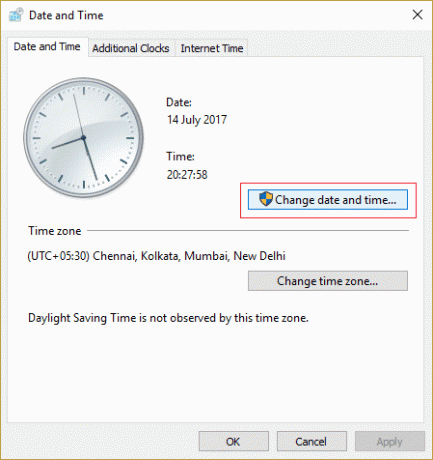
Lea también:ChatGPT-Like Bot para recomendación de juegos creado por Gamer
1 hora Alterar conexión VPN
Las personas en las zonas restringidas geográficamente usan principalmente VPN o conexión de red privada virtual. Use las opciones a continuación como respuestas a la pregunta de cómo solucionar el error de acceso denegado en ChatGPT para evitar el problema inminente.
- Conectarse a otra VPN o región; cambiando a un VPN configurada correctamente sin problemas de conectividad y sin restricciones geográficas impuestas, puede utilizar el sitio web de ChatGPT.
- Si la conexión VPN está causando el error, puede desconectarse de VPN inmediatamente después de iniciar sesión.

1I. Actualizar el sistema operativo Windows
Cualquier instalación incorrecta de software puede causar este error al cargar el sitio web. Para este fin, puede actualice el sistema operativo Windows en su PC como dice en el enlace.
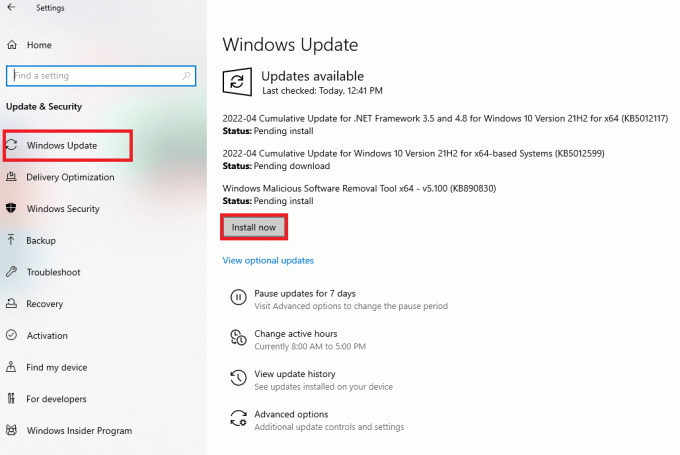
1J. Configurar red DNS
Es posible que la red DNS no admita el funcionamiento adecuado del sitio web de ChatGPT. Puede probar cualquiera de las opciones para configurar la Red DNS.
- La primera opción es vaciar la caché de DNS como se indica en el enlace.
- La siguiente opción es restablecer la red DNS o es mejor usar el servidor DNS de Google como se explica en los enlaces.
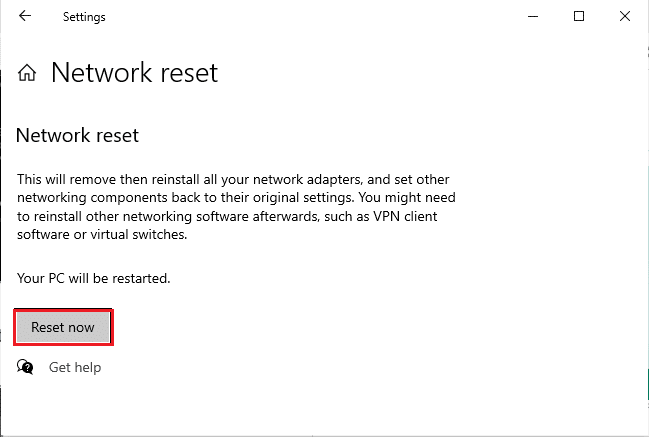
1k Deshabilitar el software de seguridad (si corresponde)
La interferencia del software de seguridad puede eliminarse deshabilitándolos en su PC. Tu también puedes:
- Para aprobar la dirección IP de su PC en el sitio web de ChatGPT, puede permitir la aplicación a través de la aplicación Firewall como dijo. Además, puedes añadir una regla en la aplicación imponer excepciones.
- Otra opción es deshabilite el software antivirus en su PC y luego acceda al sitio web.

1L. Usar opciones alternativas
Si ninguno de los métodos funciona para borrar el error, puede intentar usar cualquiera de las opciones alternativas.
- Puede intentar iniciar sesión en su cuenta ChatGPT en otra PC y comprender si el problema es solo con su PC.
- Para evitar el problema en la conexión a Internet, puede intentar usar otra red de Internet.
- El error ocurre en el plan cancelado; puede suscribirse al plan ChatGPT Plus y luego intentar iniciar sesión.
- Intenta cargar otro sitio con más visitantes como Contracción nerviosa en el navegador web. Si el sitio web funciona bien, quizás esté bloqueado solo en el sitio web de ChatGPT.
- Intente usar otro navegador web para cargar el sitio web de ChatGPT como Mozilla Firefox. También es mejor descargar un navegador web que no haya instalado antes en su PC e intentar usar el sitio web.
- Si el sitio web de ChatGPT no funciona, puede usar cualquier opción alternativa como escritura sónica.
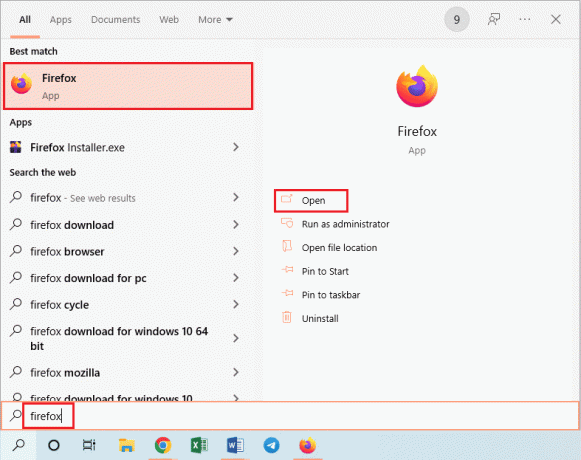
Lea también:Los nuevos complementos de ChatGPT le permiten conectarse a Internet
Método 2: Solucionar problemas del navegador web
Como el error ocurre principalmente mientras intenta acceder correctamente al sitio web en el navegador web, puede intentar usar las siguientes opciones para borrar el error 1020 de acceso denegado de ChatGPT.
Opción I: Actualizar página web
La página web actual puede estar bloqueada debido a algunos problemas técnicos. Puede intentar volver a cargar la página web de ChatGPT para corregir el error.
- presione el Teclas Ctrl + R al mismo tiempo, o
- Clickea en el Recargar en la barra superior al lado de la dirección URL.
Opción II: Borrar Caché y Cookies
Si el navegador web está cargado con caché y cookies, es posible que se encuentre con el error. Puedes probar borrar los datos almacenados en caché y las cookies como se indica en el enlace para corregir el error.
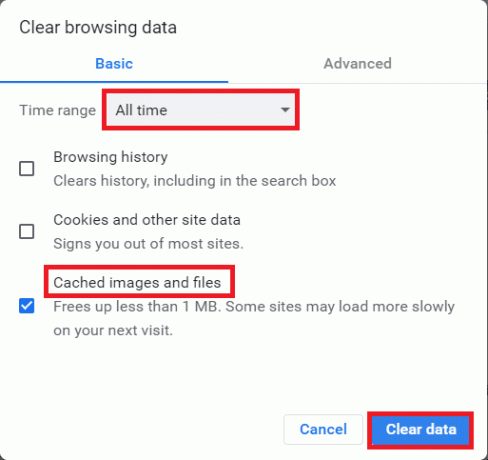
Opción III: Habilitar Cookies
El sitio web de ChatGPT utiliza cookies para garantizar el correcto funcionamiento del sitio web. Debe asegurarse de que todas las cookies en el sitio web estén habilitadas en su navegador para evitar el error.
1. Abre el Google Chrome aplicación utilizando la barra de búsqueda de Windows.
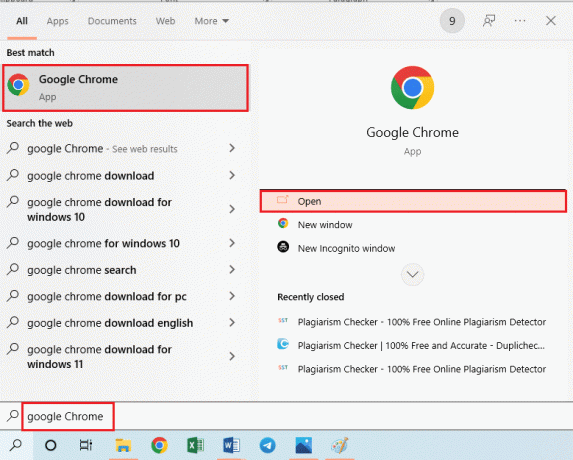
2. Clickea en el tres puntos verticales en la esquina superior derecha y haga clic en el Ajustes opción en el menú.

3. Mover a la Privacidad y seguridad pestaña y haga clic en el Cookies y otros datos del sitio opción.

4. Selecciona el Permitir todas las cookies opción en la página y cierre el navegador web como se indica en el enlace proporcionado aquí.
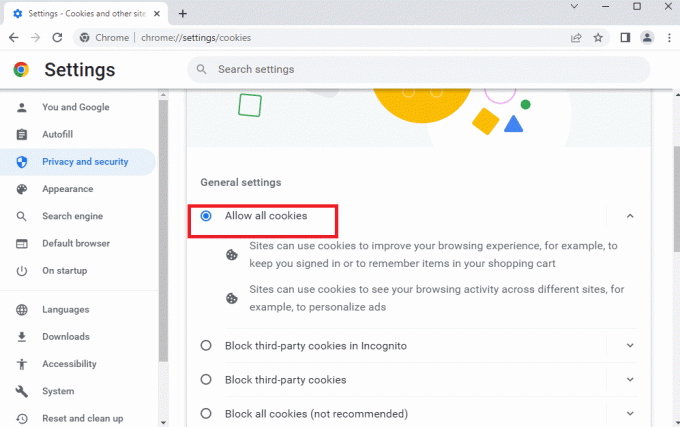
5. reabrir el Google Chrome aplicación como se dijo anteriormente.
Lea también:Los usuarios de ChatGPT informan que pueden ver los historiales de conversación de otros
Método 3: modificar la clave API
La clave API generada para la cuenta de ChatGPT debe ser correcta y válida para garantizar que funcione bien. Puede realizar las siguientes opciones para modificar la clave API de su cuenta y corregir el error 1020 de acceso denegado de ChatGPT.
Opción I: Verificar la Validez de la Clave API
La primera opción es verificar que la clave API sea válida y funcional. Abra el sitio web de OpenAI y compruebe la validez de la Clave API asociado a la cuenta.
Opción II: Verifique el límite de tasa de API
Las claves API tienen ciertos límites de usuario cuando se superan, es posible que no admitan el funcionamiento de su cuenta. Verifique el uso en el sitio web y asegúrese de que las claves API no hayan excedido el límite.
Opción III: Regenerar clave API
La opción final es regenerar la clave API para la cuenta de ChatGPT. Puede hacerlo utilizando el sitio web oficial. No se recomienda utilizar ningún servicio de terceros para regenerar o modificar las claves API.
Lea también:Arreglar el problema de falta de historial de chat de ChatGPT
Método 4: use la URL correcta del punto final
Cualquier carácter incorrecto o faltante en la URL del punto final puede causar el error 1020 de acceso denegado de ChatGPT. Utilice la URL de punto final correcta para acceder al modelo en el sitio web de OpenAI para acceder al sitio web.
Método 5: Póngase en contacto con el equipo de soporte de OpenAI
El último método es póngase en contacto con el equipo de soporte oficial de OpenAI. Si ninguno de los métodos funciona para corregir el error, podría ser una causa no identificada. Al ponerlo en conocimiento del equipo, puede encontrar las respuestas a la pregunta de cómo corregir el error de acceso denegado en ChatGPT.
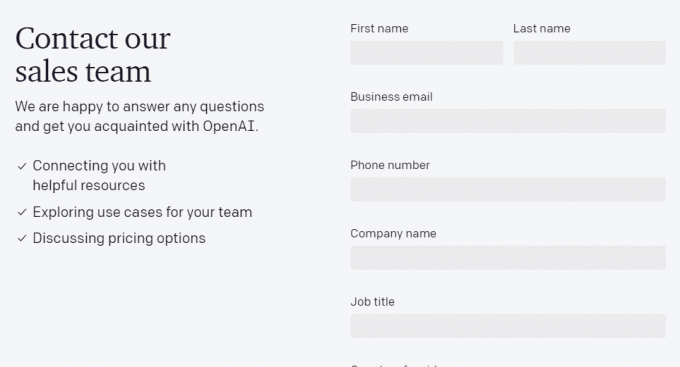
Recomendado:
- Cómo encontrar compartidos públicos actuales en Instagram
- Cómo hacer Jailbreak a Nintendo Switch Lite
- Solucionar el problema de inicio de sesión de ChatGPT
- Cómo usar ChatGPT 4
Los métodos para corregir el acceso a ChatGPT denegado 1020 códigos de error se explican en el artículo. Utilice la sección de comentarios para hacernos saber sus consultas y sugerencias.
Elon es un escritor de tecnología en TechCult. Ha estado escribiendo guías prácticas durante aproximadamente 6 años y ha cubierto muchos temas. Le encanta cubrir temas relacionados con Windows, Android y los últimos trucos y consejos.